很多用户的电脑会公共使用然后自己习惯的设置可能会被其他人修改,为了避免这个问题,可以把控制面板和设置静止使用,就可以免除这个担心了,下面来一起看看详细的设置方法吧。
方法一:编辑组策略
1、在桌面搜索框中输入并打开编辑组策略;
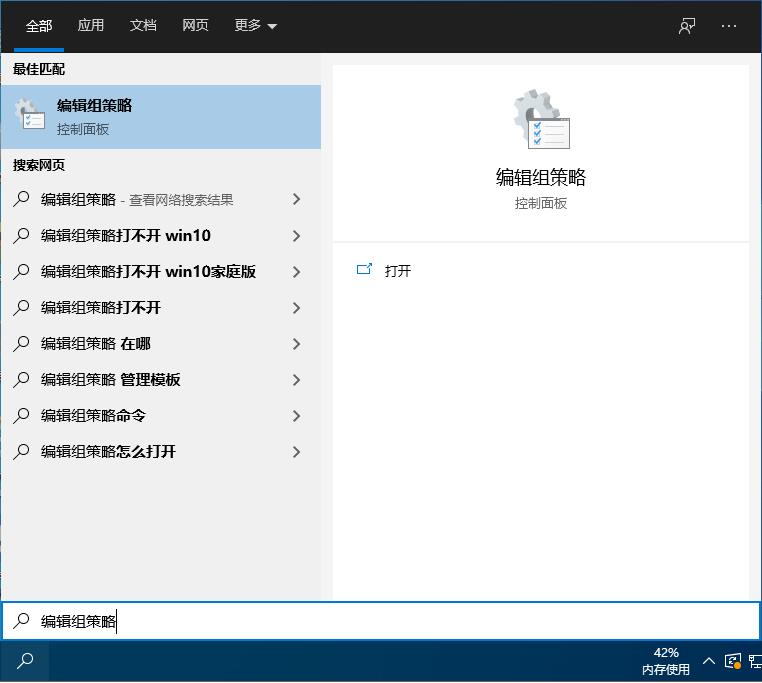
2、随后,如图所示定位到:用户配置-管理模板-控制面板,在窗口的右侧找到并双击禁止访问“控制面板”和PC设置;
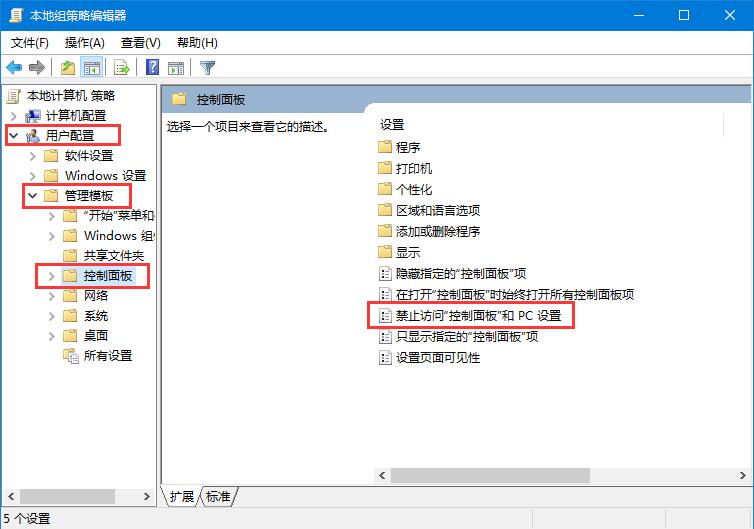
3、在弹出的窗口中,设置该项为已启用,点击确定即可。
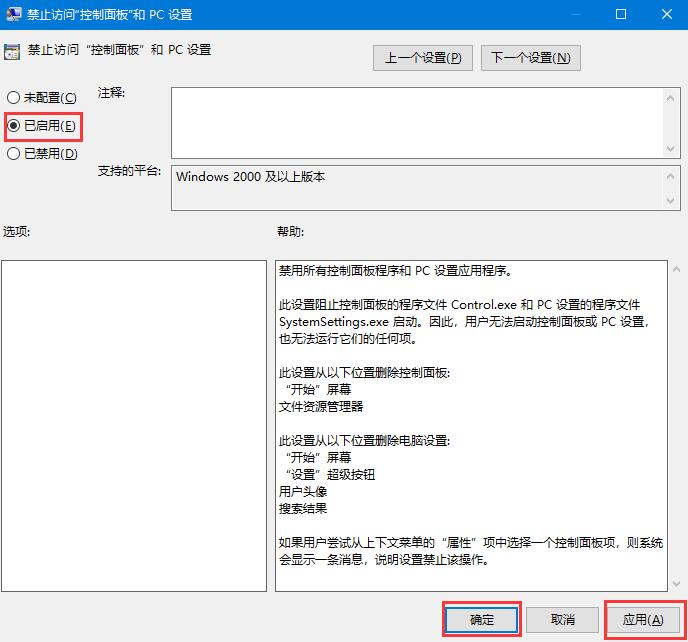
方法二:注册表编辑器
1、在桌面搜索框中输入并打开注册表编辑器;
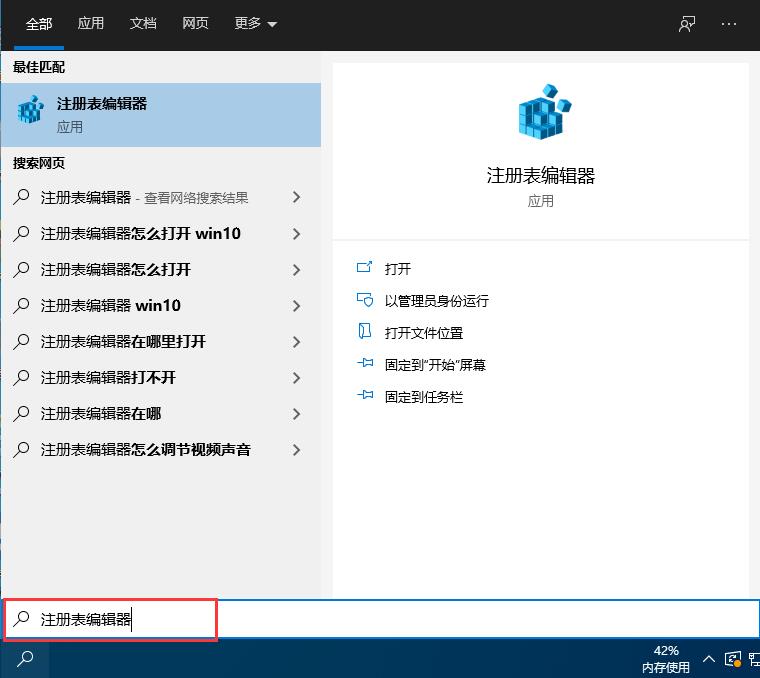
2、依次定位到
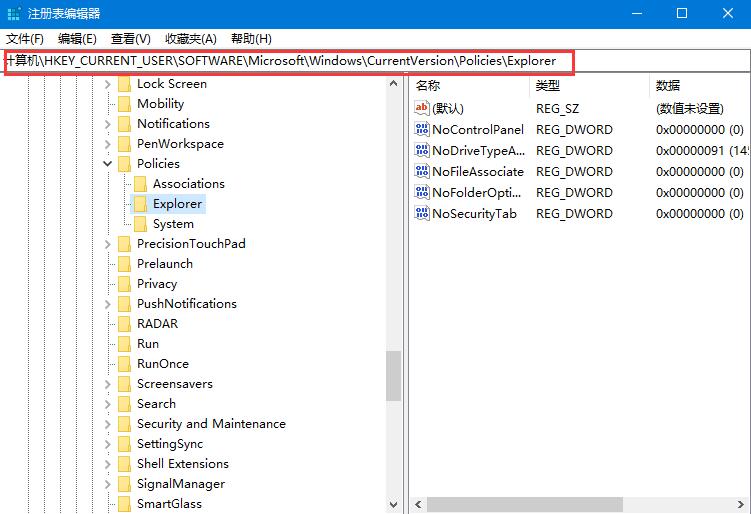
3、找到NoControlPanel选项,如果没有的话可以在右侧空白处单击鼠标右键,选择新建-DWORD(32位)值,并将此值命名为:NoControlPanel;
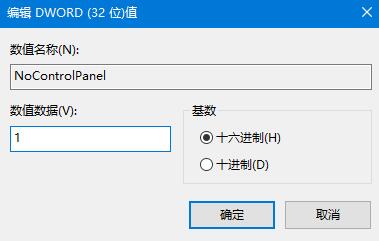
4、双击名为NoControlPanel的DWORD(32位)值,将数值数据由0改为1,点击确定即可。
注意:修改注册表是有风险的,建议先备份注册表或为当前的系统创建还原点。
以上是如何禁用win10的控制面板设置的详细内容。更多信息请关注PHP中文网其他相关文章!




